
Cómo restablecer de fábrica un teléfono Huawei con 3 soluciones [Actualizado]

Si tu teléfono Huawei funciona lento, se bloquea o presenta problemas que no se solucionan con los métodos habituales, un restablecimiento de fábrica podría ser la solución. Un restablecimiento de fábrica, también conocido como restablecimiento completo, devuelve tu teléfono a su configuración original, borrando todos los datos , aplicaciones e información personal. En esta guía, te explicaremos los pasos para realizar un restablecimiento de fábrica en tu teléfono Huawei, además de las recomendaciones importantes que debes seguir antes de hacerlo.
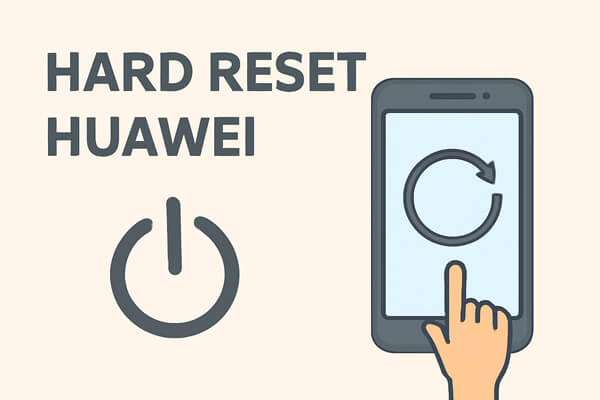
Antes de proceder a un restablecimiento de fábrica en tu dispositivo Huawei, es importante tomar algunas precauciones para evitar la pérdida de datos importantes:
Un restablecimiento de fábrica borrará todos los datos de tu teléfono, incluyendo fotos, contactos, mensajes y aplicaciones. Para evitar perder información importante, es fundamental hacer una copia de seguridad de tus datos. Coolmuster Android Backup Manager es una potente herramienta que te permite hacer copias de seguridad de tu dispositivo Android en tu ordenador fácilmente. Aquí te explicamos cómo usarla:
01 Haz clic en el botón de abajo para descargar el software para tu ordenador Windows o Mac . A continuación, instala el programa siguiendo las instrucciones en pantalla.
02. Conecta tu teléfono Huawei al ordenador mediante un cable USB. Asegúrate de que la depuración USB esté activada en tu teléfono Huawei (ve a "Ajustes" > "Acerca del teléfono" > pulsa "Número de compilación" 7 veces > "Opciones de desarrollador" > Activar depuración USB).

03 El programa le ofrecerá dos opciones: Copia de seguridad y Restaurar. Aquí, elegimos "Copia de seguridad" para respaldar sus datos antes de un restablecimiento de fábrica .

04 Ahora verá una lista de categorías de datos (por ejemplo, contactos, mensajes, fotos, aplicaciones, vídeos, etc.). Seleccione los elementos de los que desea hacer una copia de seguridad.

05 Haga clic en el botón "Realizar copia de seguridad" para iniciar el proceso. El programa comenzará a transferir los datos seleccionados a su ordenador.

Una vez finalizada la copia de seguridad, verá un mensaje de confirmación. Sus datos ahora están almacenados de forma segura en su ordenador y listos para su recuperación en caso necesario.
Asegúrese de que su teléfono tenga al menos un 50% de carga para evitar que se apague durante el proceso de reinicio.
Por su seguridad, cierre sesión en sus cuentas de Google y Huawei para evitar que se bloqueen después del restablecimiento.
Desconecta cualquier tarjeta SD, tarjeta SIM u otro dispositivo externo para evitar la corrupción de datos.
Si tu teléfono Huawei no responde o no puedes acceder al menú de ajustes, realizar un reinicio forzado mediante los botones físicos es un método fiable. Aquí te explicamos cómo hacerlo:
Pasos para restablecer de fábrica un dispositivo Huawei mediante los botones:
Paso 1. Mantén pulsado el botón "Encendido" y, a continuación, selecciona "Apagar" para apagar completamente el teléfono.
Paso 2. Una vez que el teléfono esté apagado, presione y mantenga presionados simultáneamente el botón "Subir volumen" y el botón "Encendido".
Paso 3. Suelte el botón de encendido cuando aparezca el logotipo de Huawei, pero siga manteniendo pulsado el botón "Subir volumen" hasta que aparezca el menú del modo de recuperación.
Paso 4. En el modo de recuperación, utilice el botón "Bajar volumen" para desplazarse hacia abajo hasta la opción "Borrar datos/restablecer valores de fábrica".

Paso 5. Pulse el botón de encendido para seleccionar esta opción. Se le pedirá que confirme la acción. Use el botón para bajar el volumen para resaltar Sí y pulse el botón de encendido para confirmar.
El teléfono iniciará el proceso de restablecimiento de fábrica, que puede tardar unos minutos.
Paso 6. Una vez completado el restablecimiento, aparecerá la opción "Reiniciar sistema ahora". Use el botón de encendido para seleccionarla y reiniciar el teléfono. Su teléfono Huawei se reiniciará y funcionará como un dispositivo nuevo, con todos los datos borrados.
Si tu teléfono sigue funcionando con normalidad y puedes acceder a los ajustes, sigue estos pasos para restablecerlo directamente desde el menú de ajustes del teléfono:
Paso 1. Ve a la aplicación "Ajustes" en tu teléfono Huawei.
Paso 2. Desplácese hacia abajo y pulse en "Sistema".
Paso 3. Pulsa en "Restablecer" o "Restablecer teléfono".
Paso 4. Selecciona "Restablecer datos de fábrica" y luego pulsa "Restablecer teléfono". Se te pedirá que confirmes tu decisión. Si estás listo, pulsa "Borrar todo" para comenzar el restablecimiento.
El teléfono se reiniciará e iniciará el restablecimiento de fábrica. Una vez completado, arrancará como si fuera nuevo.

Si has perdido tu teléfono Huawei o no lo encuentras por ningún lado, puedes usar la función Buscar mi dispositivo para borrar remotamente todos tus datos y restablecerlo a la configuración de fábrica. Este método garantiza que nadie más pueda acceder a la información de tu dispositivo.
Pasos para realizar un restablecimiento de fábrica en un dispositivo Huawei usando la función Encontrar mi dispositivo:
Paso 1. Abra un navegador web y vaya a Buscar mi dispositivo .
Paso 2. Inicia sesión en tu cuenta de Google utilizando tus credenciales seguras.
Paso 3. Tras iniciar sesión, verá una lista de los dispositivos asociados a su cuenta de Google. Seleccione el dispositivo Huawei que desea restablecer.
Paso 4. Se le presentarán varias opciones: Reproducir sonido, Bloquear y Borrar. Elija la opción "Borrar" para eliminar de forma remota todos los datos de su dispositivo Huawei.

Paso 5. Aparecerá una ventana emergente de confirmación que le pedirá que confirme que desea borrar todos los datos y restablecer el dispositivo a la configuración de fábrica. Seleccione "Borrar" para continuar.
El proceso puede tardar unos minutos, dependiendo de la conexión a internet de tu teléfono. Una vez finalizado, se borrarán todos los datos y tu teléfono volverá a la configuración de fábrica.
Un restablecimiento completo puede solucionar muchos problemas de tu teléfono Huawei, pero es fundamental hacer una copia de seguridad de tus datos primero. Usar Coolmuster Android Backup Manager es una forma fácil y segura de garantizar que tus archivos importantes estén a salvo antes de restablecerlo. Una vez completado el restablecimiento, tu teléfono volverá a la configuración de fábrica, listo para que lo configures de nuevo.
Si tiene alguna otra pregunta o necesita ayuda con el proceso, no dude en contactarnos. Manténgase a salvo y proteja sus datos.
Artículos relacionados:
¿Cómo restablecer la configuración de fábrica Android sin problemas? [4 soluciones]
Cómo desbloquear un teléfono Huawei sin restablecerlo
¿Cómo restablecer un teléfono Android bloqueado? Las 5 mejores formas confiables en 2025
Cómo restaurar datos después de un restablecimiento de fábrica con o sin copia de seguridad





